Word是现在十分常用的文件类型之一,有些新用户不知道如何将多页Word文档打印到一页,接下来小编就给大家介绍一下具体的操作步骤。
具体如下:
-
1. 首先第一步先打开电脑中的Word文档,接着根据下图箭头所指,点击【打印预览】图标,然后就能查看到打印页数。
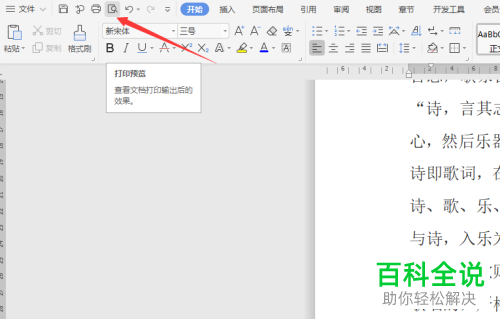
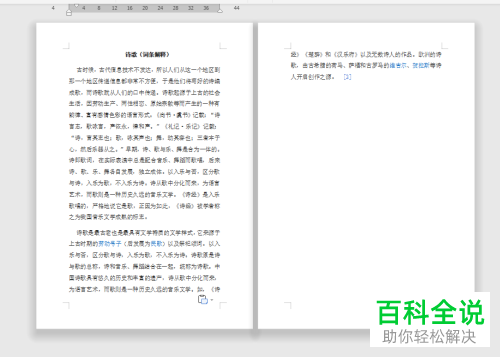
-
2. 第二步根据下图箭头所指,先勾选右上角【标尺】,接着按照需求调整页眉、页脚高度。
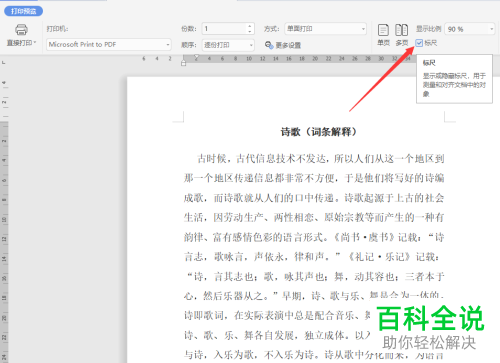

-
3. 第三步根据下图箭头所指,还可以按照需求调整页面左右边距。


-
4. 第四步根据下图箭头所指,还可以将打印方式设置为【手动双面打印】。

5. 第五步根据下图箭头所指,还可以将纸张大小调大。
-
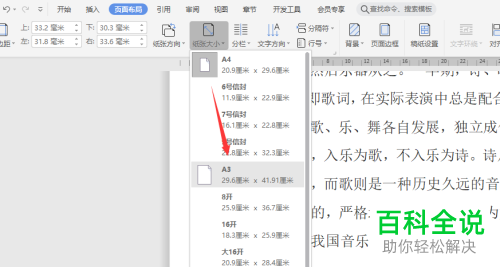
-
6. 第六步先全选文字,接着根据下图箭头所指,点击【字体】选项,然后在展开的下拉列表中将字体调小。
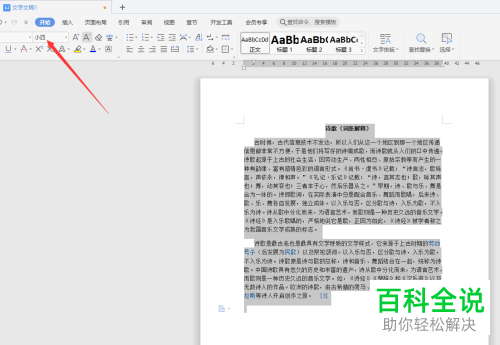
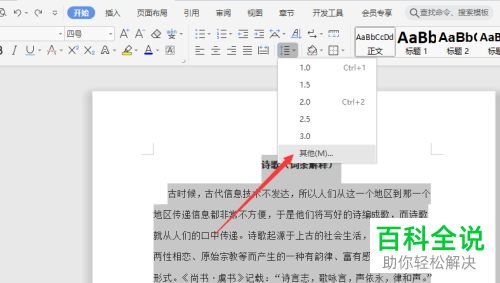
-
7. 最后还可以打开【段落】窗口,根据下图箭头所指,按照实际情况将行距调小。

-
以上就是如何将多页Word文档打印到一页的方法。
